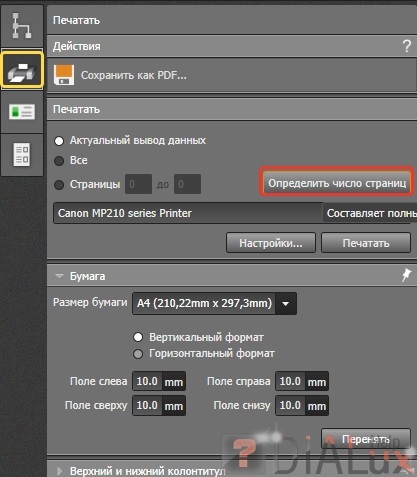Здравейте на всички!
Днес ще ви покажа как да създадете пространство в DIALux EVO.
За да не страдат, а не да се прекрои рисунката на ръка, особено ако тя е в електронна форма в DIALux EVO го осъзнах, способността да вмъкнете DWG-рисунка.
1. Стартирайте DIALux EVO и кликнете върху "Import DWG / DXF»
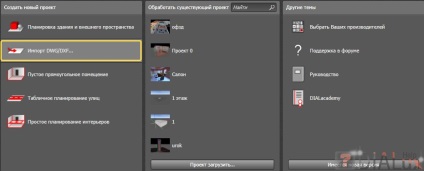
намалено Image. Кликнете, за да видите оригиналното източник.
2. Изберете чертожен файл.
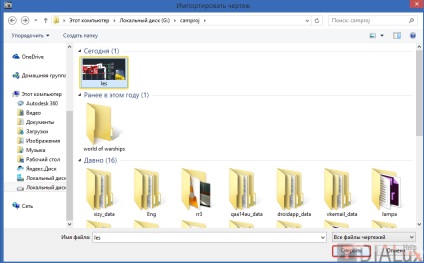
намалено Image. Кликнете, за да видите оригиналното източник.
3. внася програма за рисуване се отваря прозорец, в ляво в раздела "мащабиране" в списъка на падащото "единица", можете да изберете единици, в които се създава чертежа. Обикновено това е "хубаво", т.е. Милиметра.
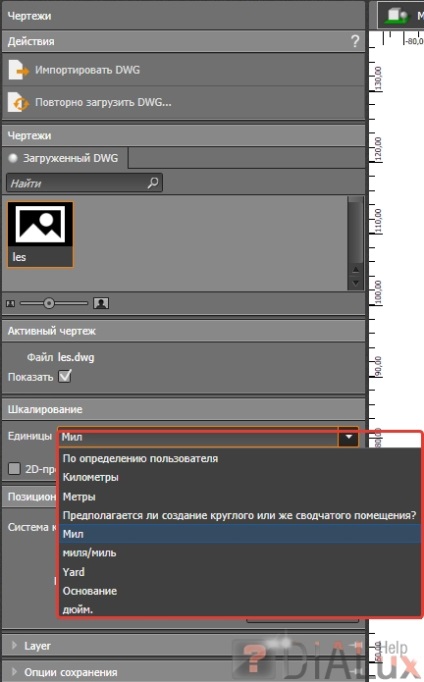
намалено Image. Кликнете, за да видите оригиналното източник.
4. Може да се случи на чертежа не се намира в основата, затова кликнете върху "Рисуване ход" зададена точка на ръба на контура на сградата, а след това с произхода.
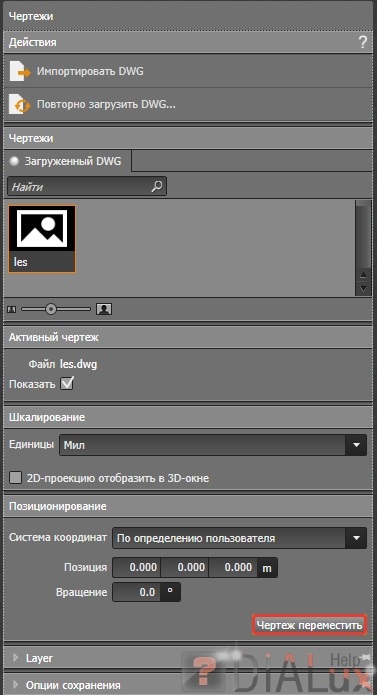
намалено Image. Кликнете, за да видите оригиналното източник.
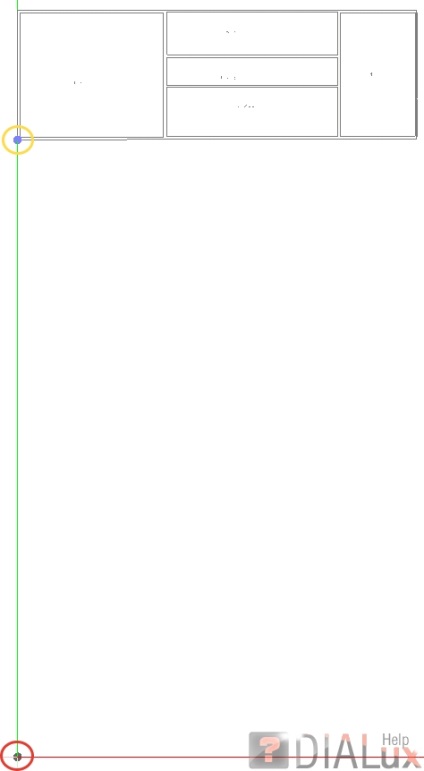
намалено Image. Кликнете, за да видите оригиналното източник.
Създаване на сгради и помещения
1. В "Зона" в раздела, изберете "Показване на нова сграда."
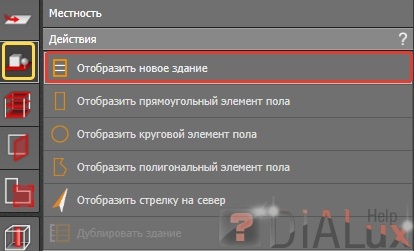
2. раздела "Ново строителство", където можем да настроите височината и броя на етажите в сградата.
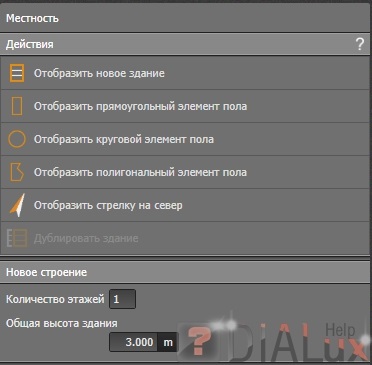
3. Сега започнете да кликнете върху ъглите на сградата, като по този начин проследяване контурите на неговата. За да затворите пътя трябва да кликнете върху първата точка, или да щракнете с десния бутон и изберете "затваряне на депото."
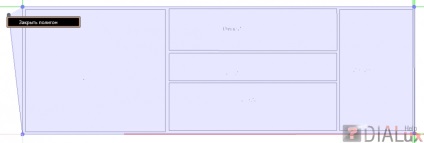
намалено Image. Кликнете, за да видите оригиналното източник.
4. След като създадете програмата схема ще отидете в раздела "Дизайн на подове и сгради." Ще създаде интериора по същия начин, както и контура на помещението, като изберете "Показване на новите контури на интериора."
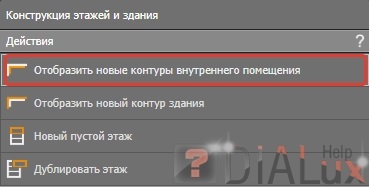
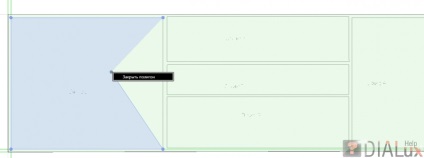
намалено Image. Кликнете, за да видите оригиналното източник.
1. Отидете в раздела "отвори на сгради" и натиснете "Избор".
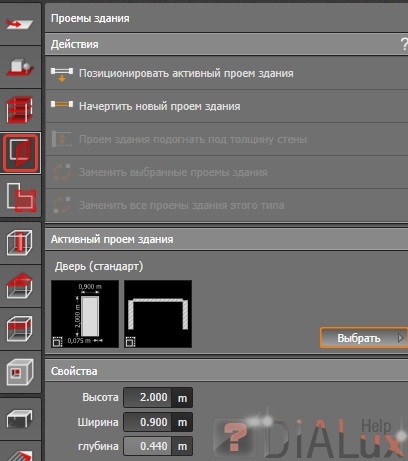
2. Изберете вашия любим врата, като кликнете върху него 2 пъти.
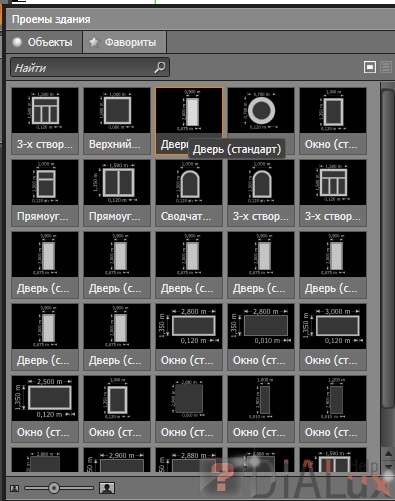
3. Кликнете върху "Позицията на активния откриването на сградата."
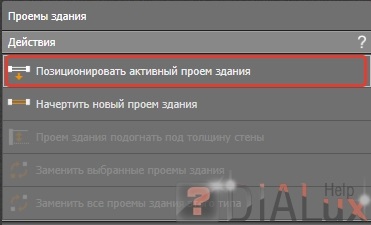
4. и кликнете върху стената, и ние ще създадем една врата. Ние правим същото и с всички удобства.
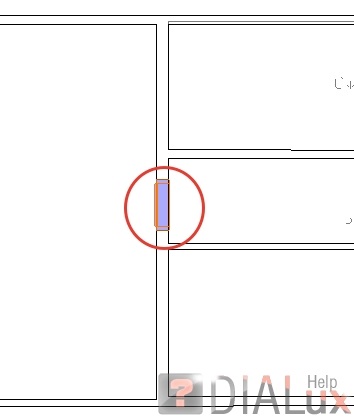
5. Следвайте предходните точки и прозорци.
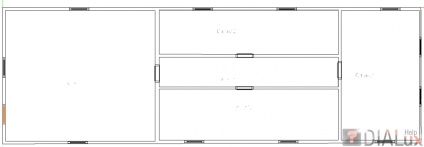
намалено Image. Кликнете, за да видите оригиналното източник.
1. Отидете на "мебели и предмети" и натиснете, за да изберете.
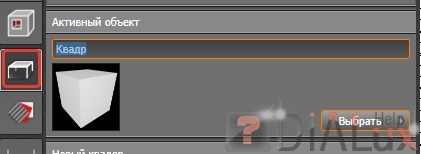
2. В "каталога" щракнете два пъти върху "каталог на обекти."
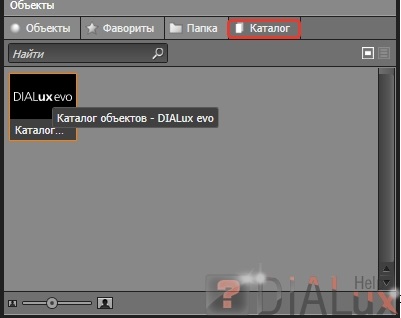
3. Кликнете два пъти върху "офис мебели".
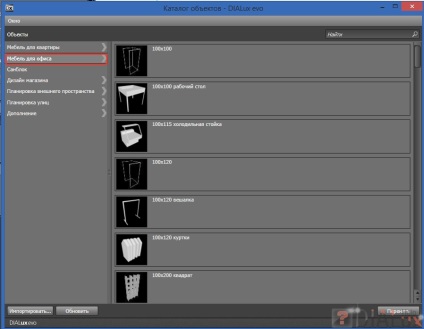
намалено Image. Кликнете, за да видите оригиналното източник.
4. Изберете "Таблици", изберете таблицата ви харесва, и натиснете "научите".
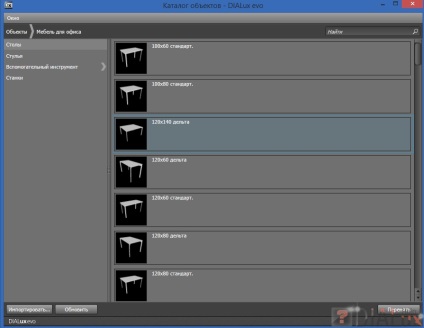
намалено Image. Кликнете, за да видите оригиналното източник.
5. Кликнете върху "Добавяне на отделен обект" и кликнете някъде в пространството в стаята.
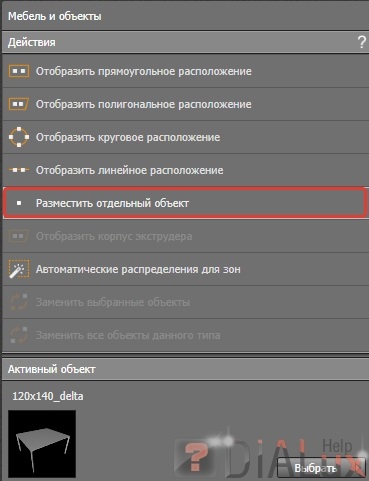
размер редактиране и позицията на обекти
1. Сега можем да променим и разбъркайте нашия обект или промяна на номерата на ляво, или чрез плъзгане на стрелките.
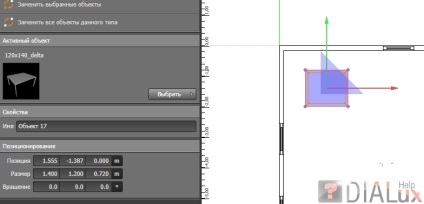
намалено Image. Кликнете, за да видите оригиналното източник.
2. За удобство на работа с графични инструменти, за да преместите \ въртене и преоразмеряване преместване в 3D изглед, като изберете «3D-визуализация".
3. Сега имаме 3D изглед и ние може да се движи стрелката за нашето заведение, където искаме.

4. Опитайте се да завъртите обект, като изберете панела на върха на "центрофуга".
5. Сега курсора на мишката над някоя от точките и задържите левия бутон на мишката, ние може да се върти на обекта.
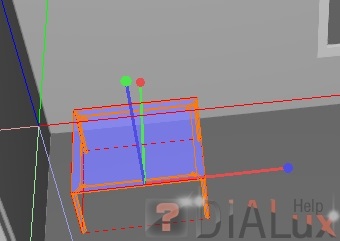
6. Идете на последните промени инструмент съоръжения, а именно размера на промяната. "Мащабиран" Ние избираме.
7. Сега нашата маса е затворена в прозрачна синя куб. Застанал над някоя от страните и по ъглите дръпнете курсора на мишката във всяка посока по този начин се променя размера на обекта.
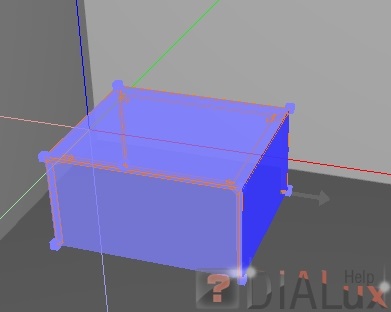
1. Отидете в раздела "копието и мястото" и отивам за удобство "поглед отгоре".
2. Изберете "Copy по линия". , Трябва да се избере на копираният обект.
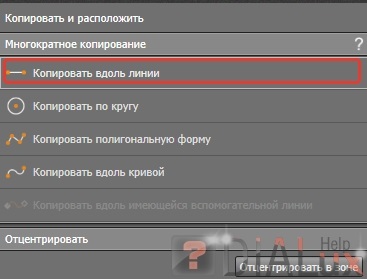
3. Кликнете върху началната точка (обграден в червено), а след това окончателно кръга (жълто).
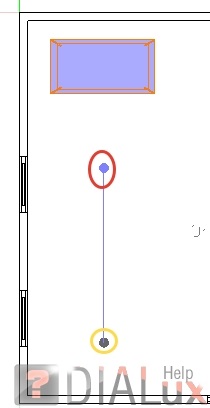
4. В раздела на правото, можете ръчно да определите общата дължина на линията, а разстоянието между копията и броя на копията. Направете две копия и натиснете "да приеме."
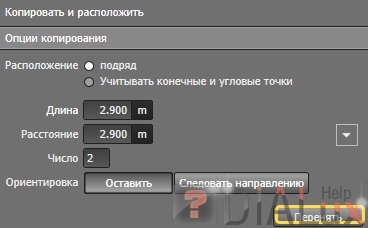
5. Вземете снимка тук.
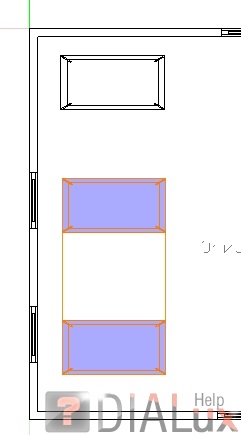
6. Повторете стъпките с предмети и столове и това е, което в крайна сметка трябва да бъде в състояние да.
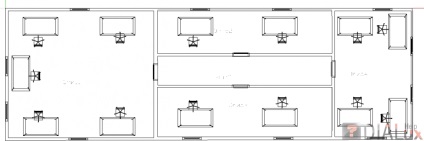
намалено Image. Кликнете, за да видите оригиналното източник.
Редактиране типа стая
1. Изберете "сектор".
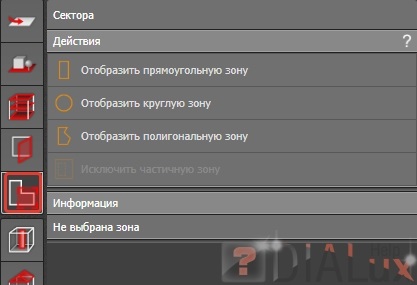
2 и кликнете върху жълтата зона в стаята.
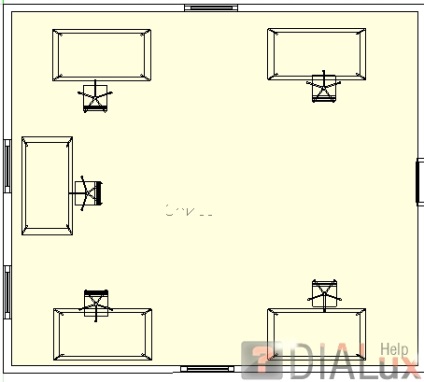
3. В раздел вляво ние се интересуваме от "активна ефективен профил."
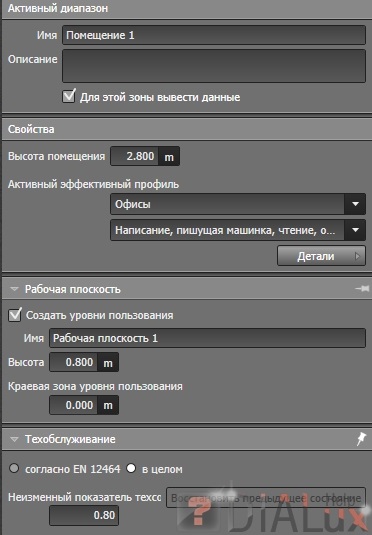
4. От падащия списък, надолу, изберете подходящите настройки за стаята. В този случай, ние сме избрали офисите си по подразбиране и това ни устройва.
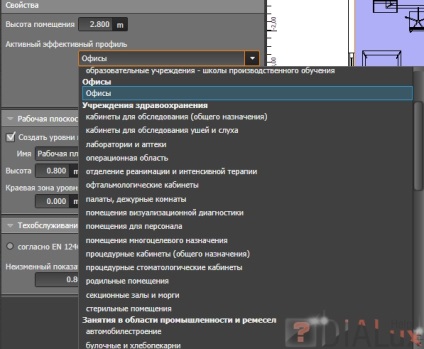
5. Ние извършваме всички Същото е и с помещението, в средата на който е в нашия коридор, но в този случай, изберете нещо по-подходящо в профила си, а именно "лобита".
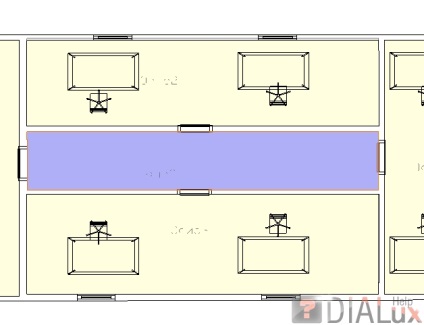

6. За да излезете от останалата част от офисите на помещения тип.
1. Отидете на "Материалите" и натиснете "Избор".
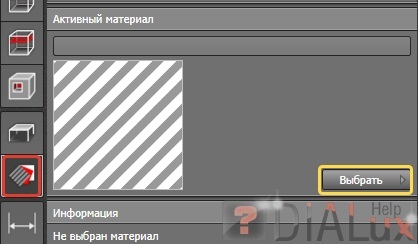
2. В "директория" избират "директория становища".
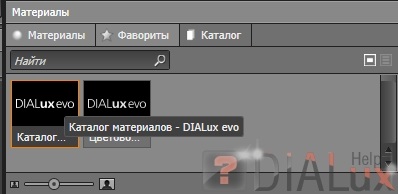
3. Отидете на "Inside-Уол-Finish", щракнете върху желаната мазилката и натиснете "научите".
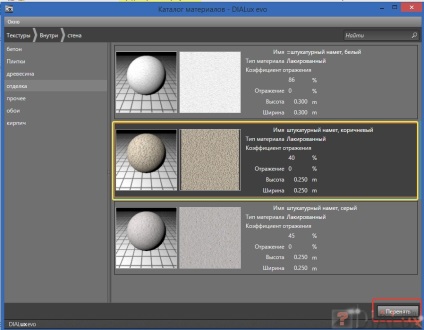
намалено Image. Кликнете, за да видите оригиналното източник.
4. Ако не искаме да нарисува всички стени наведнъж, след това изберете "Материал за боя", и след това кликнете върху стената. В резултат на това промяната на цвета е само една стена.
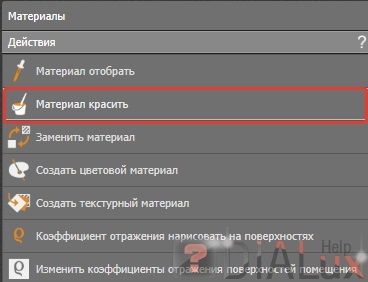
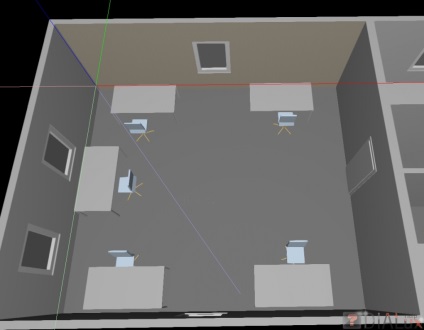
намалено Image. Кликнете, за да видите оригиналното източник.
5. Ако искаме да обхване всички други материали на стената (стената, трябва първоначално да имат една и съща текстура), след това просто да влачите и тази област на сивите стени. Сега всички стени променят цвета си.


намалено Image. Кликнете, за да видите оригиналното източник.
Добавянето тела и изчисление
1. Изберете "светлината".
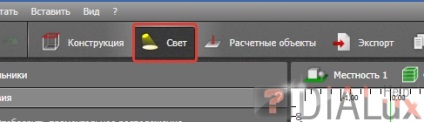
2. Кликнете върху "Избери".
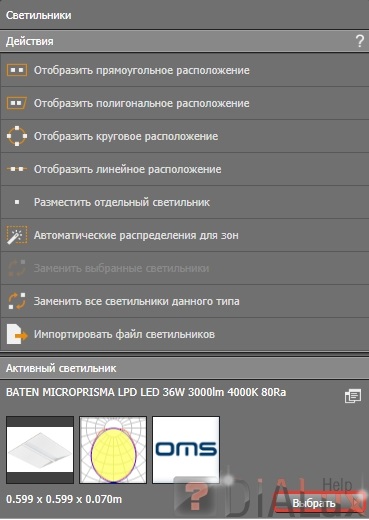
3. Отидете на "папка" и кликнете върху "Избор на папка".
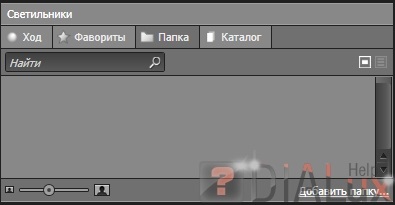
4. Търсите папка на вашия компютър с образа на лампата и натиснете "ОК".
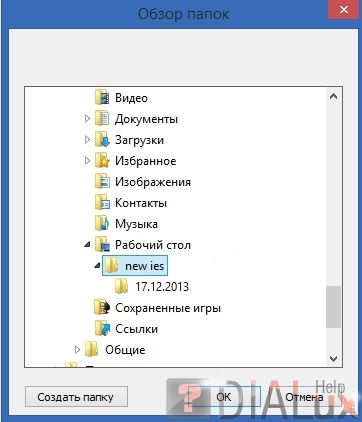
5. В отворената папка, кликнете върху лампата, която ни интересува, и след това щракнете върху "Да се приеме."
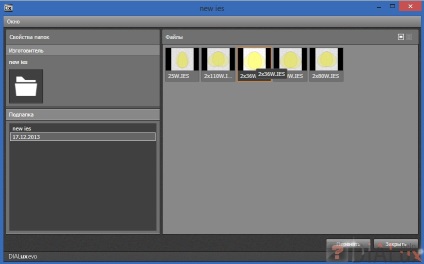
намалено Image. Кликнете, за да видите оригиналното източник.
6. Ние кликнете върху "Автоматично зони за дистрибуция", и след това кликнете на стаята.
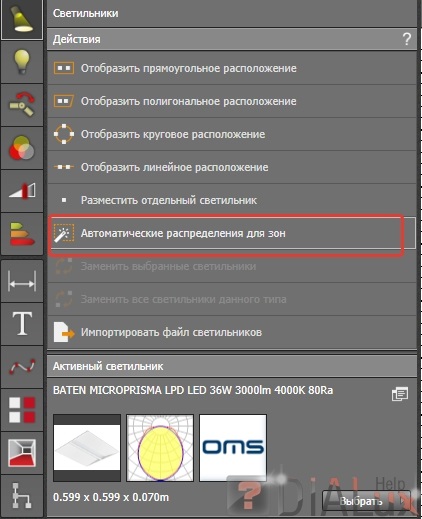
7. В раздел вляво, ако желаете, можете да промените броя на тела.
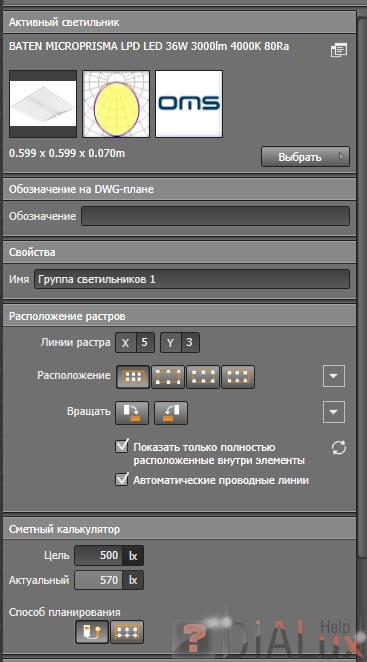
намалено Image. Кликнете, за да видите оригиналното източник.
8. Щракнете върху бутона, за да започне изчислението.
9. След края на изчислението на дясно ще "направи преглед на резултатите", където можете да видите някои осветление в помещенията, които имаме.
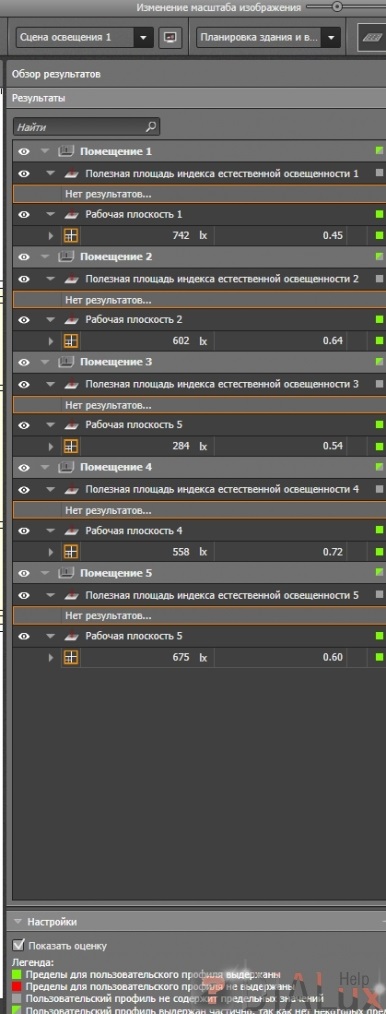
намалено Image. Кликнете, за да видите оригиналното източник.
1. Изберете "Документи", след което "Проект на информация". Тези полета могат да бъдат изпълнени с информация за проекта.
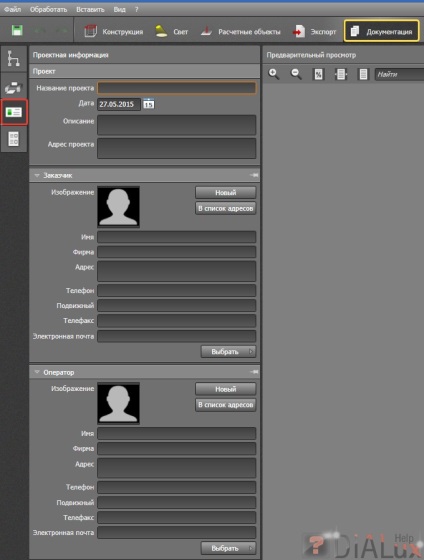
намалено Image. Кликнете, за да видите оригиналното източник.
2. В "Избрани изхода" клик "изберете" и изберете "отделна стая".
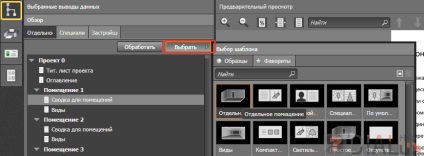
намалено Image. Кликнете, за да видите оригиналното източник.
3. Отпечатайте отидете на "Печат" натискане ", за да се определи броя на страниците," и ние щракнете върху "Запазване като PDF" или "печат".